नई Apple घड़ी? बधाई हो! चाहे आपको सीरीज़ 6 हमेशा ऑन स्क्रीन के साथ मिली हो, या फिर भी उपयोगी सीरीज़ 3 के साथ सौदेबाजी की हो, आप सोच रहे होंगे कि इसे कैसे सेट किया जाए। आखिरकार, वॉच किसी भी अन्य ऐप्पल डिवाइस के विपरीत है, दोनों आपके आईफोन पर निर्भरता में, और जिस तरह से यह काम करता है।
अच्छी बात यह है कि, Apple ने चीजों को प्राप्त करना और चलाना वास्तव में आसान बना दिया है। चलो एक नज़र मारें।
अपना आईफोन पकड़ो
पहला कदम अपनी नई Apple वॉच को लगाना है, फिर साइड बटन को दबाकर उसे चालू करना है। जब यह चालू हो, तो इसे अपना नया iPhone लाएं। जैसे एक नया Apple पेंसिल या AirPods की एक जोड़ी स्थापित करना, iPhone आपकी नई वॉच का पता लगाएगा, और स्क्रीन पर एक पैनल स्वचालित रूप से प्रस्तुत करेगा। नल जारी रखना इस पैनल पर।
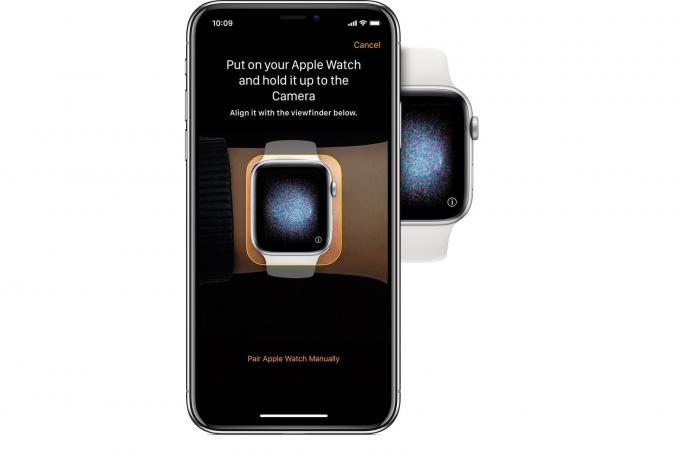
फोटो: सेब
अब, एक नया iPhone स्थापित करने की तरह, Apple वॉच अपनी स्क्रीन पर एक एनीमेशन दिखाएगा। अपने iPhone के कैमरे को पिक्सेल के इस बादल पर इंगित करें और दोनों डिवाइस जोड़ी जाएंगे।
सेट अप या पुनर्स्थापित करें
अगला चरण इस बात पर निर्भर करता है कि आपने पहले कभी Apple वॉच का उपयोग किया है या नहीं। यदि नहीं, तो आप टिप को वॉच को नए के रूप में सेट कर देंगे। यदि आपके पास है, तो आप बैकअप से पुनर्स्थापित करना भी चुन सकते हैं।
यह वह हिस्सा भी है जहां आप अपने Apple ID का उपयोग करके iCloud में साइन इन करते हैं।
पासकोड जोड़ें

फोटो: सेब
एक पासकोड आपकी Apple वॉच को सुरक्षित रखता है। आपके पास एक नहीं होना चाहिए, लेकिन यदि आप ऐप्पल पे के लिए अपनी ऐप्पल वॉच का उपयोग करना चाहते हैं, तो आप करते हैं। यह भी एक अच्छा अभ्यास है, यह देखते हुए कि आपकी वॉच में आपका कितना बायोमेट्रिक डेटा होगा।
अपनी Apple वॉच सेट करें
अब, आप अपनी सेटिंग्स को कॉन्फ़िगर कर सकते हैं। कुछ सेटिंग्स आपके iPhone के साथ साझा की जाती हैं। "यदि आपने अपने iPhone के लिए फाइंड माई आईफोन, लोकेशन सर्विसेज, वाई-फाई कॉलिंग और डायग्नोस्टिक्स चालू किया है," कहते हैं सेब, "ये सेटिंग्स आपके Apple वॉच के लिए स्वचालित रूप से चालू हो जाती हैं।"
और यदि आप सिरी का उपयोग करते हैं, तो आपको इसे अपने आईफोन पर भी सक्षम करना होगा।
ऐप्स जोड़ें और सिंक करें

फोटो: सेब
हम बस पहुँच गए। अंतिम भाग यह चुनना है कि आप अपने ऐप्पल वॉच पर कौन से ऐप इंस्टॉल करना चाहते हैं। आईफोन पर ऐप्पल वॉच ऐप के आराम से, अधिकांश ऐप्पल वॉच सेटअप की तरह इसका ख्याल रखा जाता है। आप सभी ऐप्स भेजना चुन सकते हैं, या बस उन ऐप्स को चुन सकते हैं जिन्हें आप इंस्टॉल करना चाहते हैं। किसी भी तरह से, उन ऐप्स को वॉच पर भेजा जाएगा, और फिर आईफोन और वॉच सिंक हो जाएंगे, जिससे यह सुनिश्चित हो जाएगा कि वॉच में सभी नवीनतम डेटा हैं।
वॉचओएस के नवीनतम संस्करणों में एक अंतर्निहित ऐप स्टोर शामिल है, इसलिए आप चाहें तो ऐप्पल वॉच पर भी ऐप डाउनलोड कर सकते हैं। हालाँकि, हमें iPhone के बड़े डिस्प्ले से ब्राउज़ करना और डाउनलोड करना आसान लगता है।
टहल कर आओ
आप किस का इंतजार कर रहे हैं? Apple वॉच की पूरी बात यह है कि यह आपके साथ है, हर समय। टहलने जाएं, और शुरुआत करें उन अंगूठियों को बंद करना. या तैराकी करने जाओ। या, यदि आप उस संपूर्ण व्यायाम चीज़ पर ध्यान नहीं देते हैं, तो आप हमारा. पढ़ सकते हैं अपने Apple वॉच को कस्टमाइज़ करने के लिए गाइड, अपनी पसंदीदा कुर्सी के आराम से।

